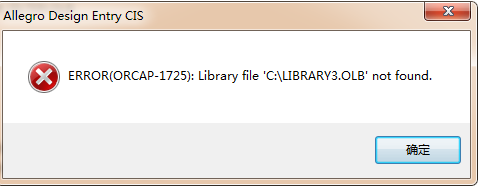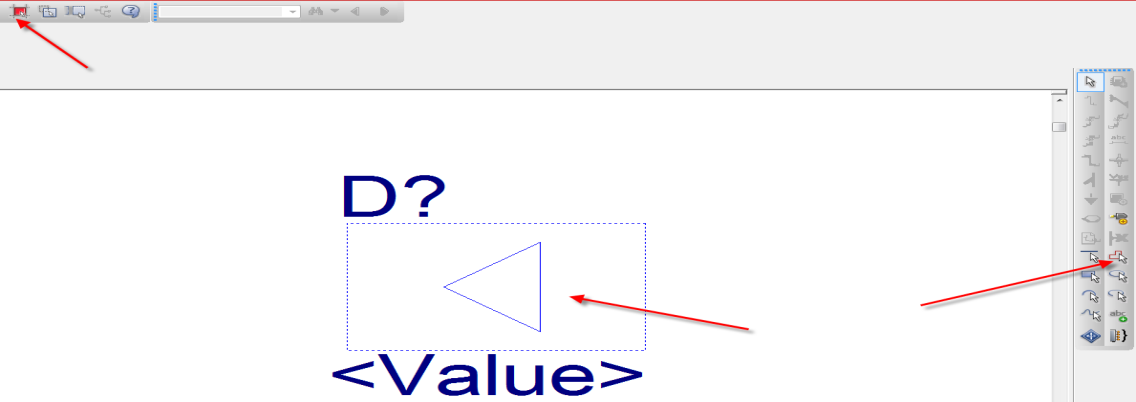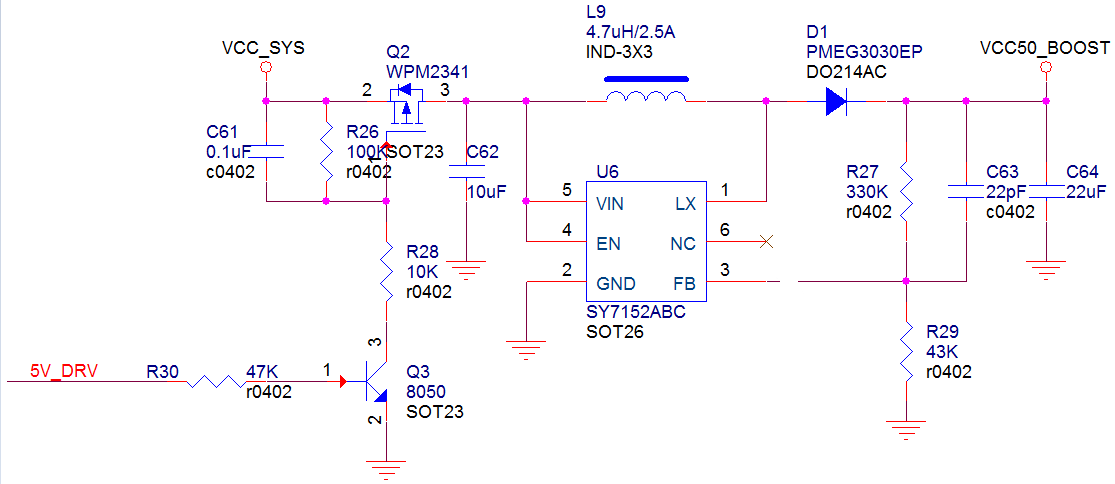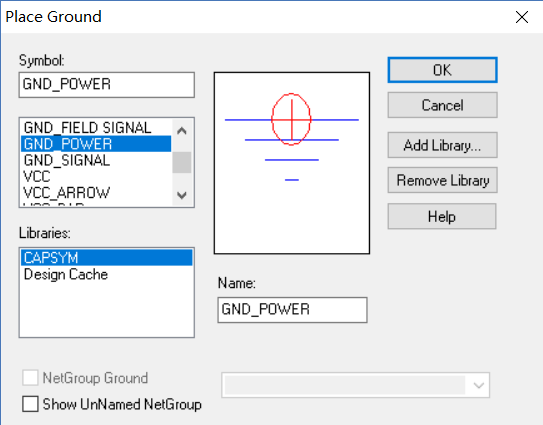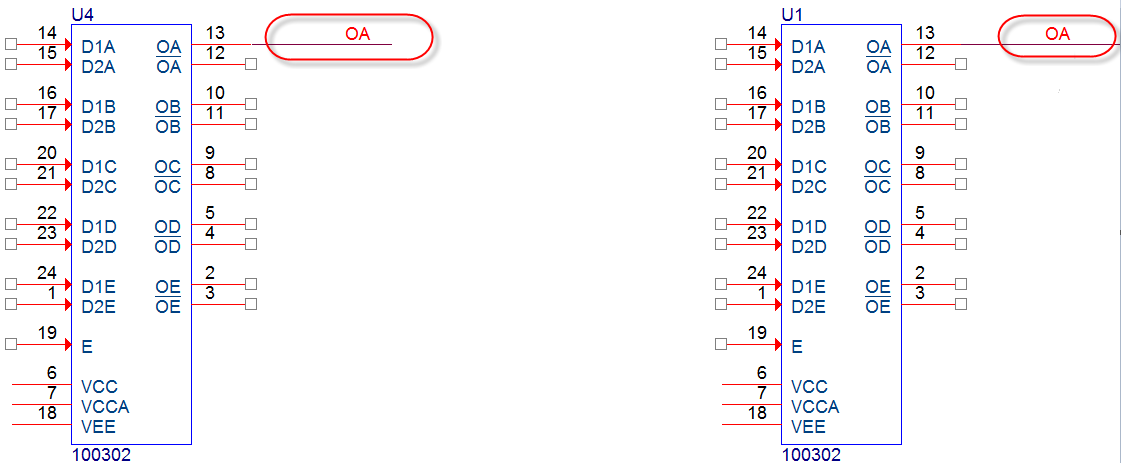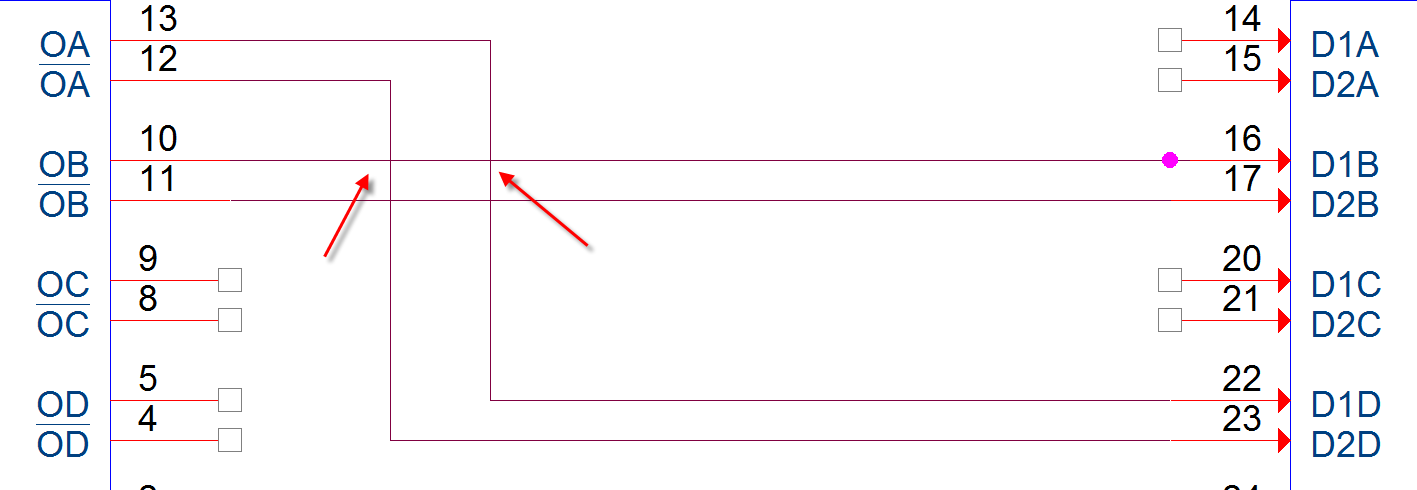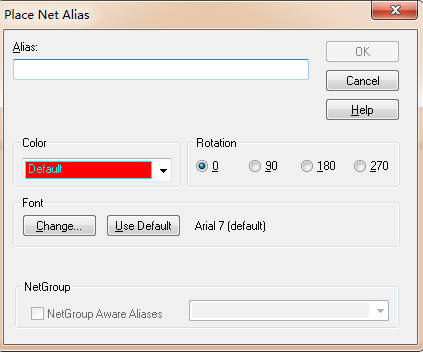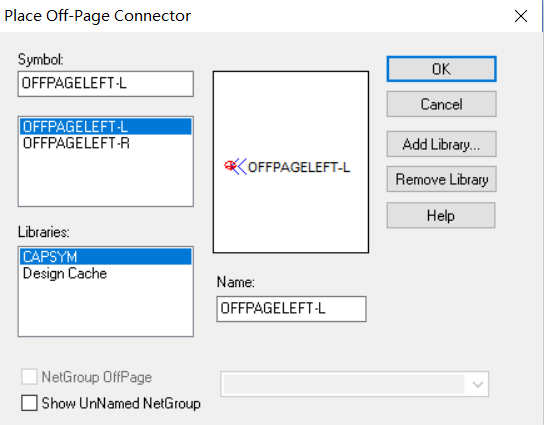- 全部
- 默认排序
答:这两个命令,Replace Cathe与Update Cathe都是元器件库更新的命令,一般用于批量对原理图中的器件进行更新或者替换,主要的区别有以下几点:Ø Update Cathe命令只能用于本地路径库的更新,库路径不是本地,会弹出错误信息,找不到该元器件库,如图2-82所示: 图2-82更新器件错误信息示意图Ø Replace Cathe命令可以改变元器件库的连接关系,选择不同的库即可,而Update Cathe是不可以的;Ø 如果在元件库中添加
答:Title block是一个全局的变量,存在于每一页的原理图中,我们需要在库里面的Title block加入图片,然后更新到原理图中。第一步,在当前设计的库Design Cathe路径下找到Title block的库,复制到本地的库路径下,才可以对其进行更改;第二步,打开Title block的库,进行更改,放置公司logo,点击菜单place→Picture,放置之前准备好的图片,放置到Title block中,调整好大小以及位置,如图2-83所示,这样就把logo图片加入到了Title
答:我们在orcad创建封装时,有时候会需要绘制一些实心的符号,比如创建二极管时,需要画一个实心的三角形符号,处理的办法如下所示:第一步,关闭掉吸附格点的工具,菜单栏点击下Snap To Grid菜单,变成红色的时候,表示不吸附格点;第二步,点击右侧菜单栏place Polyline,绘制多边形的工具,按住Shift键就可以绘制任意角度的多边形了,绘制一个小的三角形,如图2-84所示: 图2-84 绘制一个小的三角形示意图第三步,双击这个小的三角形的外形边框,弹出
答:orcad在绘制原理图时,需要从库中把元器件放置到原理图中,放置的方法如下:第一步,执行菜单place→Part,或者按快捷键P、或者点击右侧菜单栏放置元器件的图标,来调出放置元器件的窗口,如图3-9所示; 图3-9 放置元器件窗口示意图第二步,在放置元器件之前,需要在下面的库路径下指定封装库的路径,如图3-10所示,点击Add Library命令添加库路径; 图3-10 添加库路径示意图第三步,在库路径下选中改元器件库,上面的Part List表
答:对于orcad中原理连接关系中的空管脚或者是不连接的管脚,我们的处理办法如下:Ø 非电源类型管脚空置的,放置不连接的符号,执行菜单place→No Connect、或者会是按快捷键X、或者是点击右侧的不连接菜单,如图3-13所示,为了是原理图绘制规范,没有连接的网络建议都加上不连接的符号,如图3-14所示; 图3-13放置不连接符示意图 图3-14不连接符号示意图
答:orcad的电源、地、分页连接符都是全局属性的,所以跟普通的元器件放置方法也不同,库的位置也不同,绘制方法在前面的问题已经有详细描述过,放置的步骤如下:第一步,点击菜单place→Power/GND,或者是按快捷键F/G,放置电源连接/地连接,在弹出的电源/地的属性对话框中,在下面的Librarys中添加库的路径,一般电源与地可以直接调用系统的库CAPSYM.OLB,不用再重新加载新的库,在上面的Symbol列表中选择对应的符号即可,右侧的Name中输入电源与地的网络名称,如图3-15所示;
答:在orcad软件中,同一页面的连接关系处理有两种方式,一种是直接连线的方式,一种是放置网络编号的方式使其连接在一起。详细的操作方式如下所示:第一步,连线的方式比较简单,点击菜单place→Wire,或者是按快捷键W,或者是点击右侧的连线按钮,既可对两个网络进行连线,如图3-17所示; &nb
答:对与原理图中连线与连线的交界处,不需要连接在一起的,连线交叉是没有关系的,软件默认是不连接的,如图3-21所示,如果在连接处需要接在一起,则需要放置连接点,操作方式如下;第一步,点击菜单place→Junction,或者按快捷键J来放置连接点,放置在两个网络连线相互交界的地方,这样放置Junction点之后呢,两个相交的网络是连接在一起的,如图3-22所示; 图3-21 信号之间交叉不连接示意图 图3-22 信号之间交叉相互连接示意图
答:Net Alias的中文含义就是网络标号的意思,它的作用于Wire的功能其实是一致的,都是让两个或者多个网络连接在一起,区别在与Wire是直接连线,把相同的网络连接在一起,非常直观;而 Net Alias则是放置相同的标号,通过相同的标识把网络连接在一起,本质是一致的。Net Alias的使用方法如下所示:第一步,首先在要放置网络标号的网络上放置一段Wire,用于放置Net Alias;第二步,点击菜单place→Net Alias…,或者按快捷键N,放置网络标号,在弹出的属性对话
答:对于不同页面的连接关系,我们就需要使用添加分页连接符的方式来进行连接。分页连接符分为两种,一种是off-page Connector,一种是Port,都可以实现不同页面的连接,操作方式如下:放置off-page Connector的操作方法如下所示:第一步,点击菜单place→Off-page Connector或者是place→Port,如图3-24所示,在弹出的界面中进行参数设置;第二步,在Off-page Connector的设置界面中,如图3-24所示,分页符的库系统是自带的,在Li

 扫码关注
扫码关注